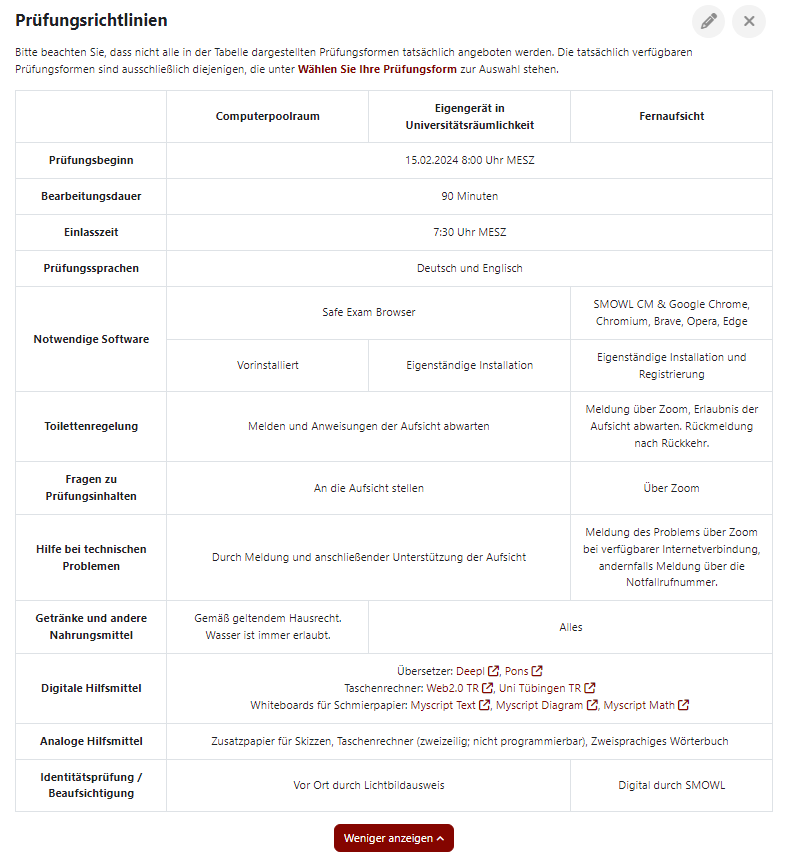Organisation einer elektronischen Prüfung
Prüfung beantragen
Auf dieser Seite haben Sie die Möglichkeit, bequem und einfach eine elektronische Prüfung bei unserem Team über die folgende E-Mail-Vorlage zu beantragen. Unser Ziel ist es, Sie bei der reibungslosen Organisation und Durchführung der Prüfung zu unterstützen, indem wir alle technischen und organisatorischen Anforderungen für Sie übernehmen. Kontaktieren Sie die E-Learning-Arbeitsgruppe mit den folgenden Informationen: e-prüfungen@tu-darmstadt.de
Vorlage eines Antrages
Liebes e-Prüfungsteam,
wir die Fachgruppe XXXXXXX möchten gerne eine e-Prüfung durchführen, hier die Informationen dazu:
Modulname:
Modulnummer:
Geschätzte Anzahl Teilnehmende: ca.
Geschätzte Anzahl vorhandener Aufsichten:
Termin 1:
Termin 2 (falls vorhanden):
Termin 3 (falls vorhanden):
Termin 4 (falls vorhanden):
Termin 5 (falls vorhanden):
Typische Hilfsmittel, die in Ihrer Prüfung erlaubt sein sollen.:
- Pons
- DeepL
- Taschenrechner
Möchten Sie private Endgeräte erlauben? Ja/Nein/Weiß Nicht
Möchten Sie Fernaufsicht anbieten?: Ja/Nein/Weiß Nicht
Sie sind sich bereits sicher eine E-Prüfung anzubieten?: Ja/Nein
Sonstige Anmerkungen zu Ihrer Prüfung:
Liebe Grüße,
XXX
Entscheidung für Prüfungsform treffen
Sie können eine oder mehrere von den folgenden Prüfungsformen bei uns durchführen:
Prüfung am Computerpoolraumrechner mit Safe Exam Browser (SEB)
- Bei dieser Prüfungsform wird Safe Exam Browser als Aufsichtsunterstützung eingesetzt.
- Die Programmbenutzung und der Zugang zu Internetdiensten sind beschränkt.
- Es wird nur die vorhandene Hardware genutzt.
Prüfung am eigenen Computer mit Safe Exam Browser (SEB) vor Ort
- Bei dieser Prüfungsform wird Safe Exam Browser als Aufsichtsunterstützung eingesetzt.
- Für Safe Exam Browser ist ein Windows 10 oder 11 bzw. ein aktuelles MAC OS Betriebssystem notwendig.
- Die Programmbenutzung und der Zugang zu Internetdiensten sind beschränkt.
- Steckdosen oder Stromverteiler sind in den Prüfungsräumen zum Aufladen Ihres Gerätes vorhanden.
Prüfung in Fernaufsicht mit SMOWL zu Hause
- Beim Einsatz von Fernaufsicht stimmen Sie zu, eine technische Demoprüfung durchzuführen.
- Sie benötigen einen Computer mit Webcam, Mikrofon und einem Webbrowser auf Basis von Chromium (Chrome, Edge, Opera, ...).
- Zusätzlich benötigen Sie eine gute und stabile Internetverbindung und ein Smartphone/Tablet mit Kamera.
- Es werden Desktopaufnahmen angefertigt, Sie werden als Person aufgenommen und die Umgebungsgeräusche werden aufgezeichnet.
- Die zweite Kamera ist dazu da, um Ihren Arbeitsplatz zu filmen.
- Aufgrund der Software erfolgt kein automatischer Ausschluss von der Prüfung. Diese Entscheidung wird von der Prüfungsleitung getroffen.
- Ausweiskontrolle erfolgt durch Vergleich des hochgeladenen Ausweises und der Videoaufnahme.
- Rückfragen und Support während der Prüfung wird über Zoom erledigt.
Prüfungsrichtlinien festlegen
Die folgenden Prüfungsrichtlinien können nach Bedarf in Moodle angepasst werden.
Nutzungsbedingungen
Elektronische Prüfungen benötigen mehr Aufklärung gegenüber den Studierenden als herkömmliche Papier und Stift Prüfungen. Um diese Aufklärung effektiv zu gestalten, sind in unseren Prüfungskursen bereits Nutzungsbedingungen vorgefertigt. Im Folgenden sind die Nutzungsbedingungen für die 3 Prüfungsformen aufgelistet:
- Prüfung am Computerpoolraumrechner mit Safe Exam Browser
- Prüfung am eigenen Computer mit Safe Exam Browser vor Ort
- Prüfung in Fernaufsicht mit SMOWL zu Hause
Verwaltung der Prüfungsteilnehmenden
Prüfungsteilnehmende in Prüfungskursenfungskurse buchen
GrundsätzlichFür könnendie Buchung der Prüfungsteilnehmenden in Ihren Prüfungskurs nutzen Sie Prüfungsteilnehmendeam manuell buchen wie Personal. Siehe: Personalverwaltung in Prüfungskursen
Bei kleinen Prüfungen mit weniger als 30 Teilnehmenden istbesten die manuelleFunktion "TUCaN User bulk enrolment".
Buchung erträglich.
Bei großender Prüfungen ist das manuelle Buchen zeitaufwendig und fehleranfällig.
Auswege hierzu sind:
Selbsteinschreibungenfungsteilnehmenden in den PrüfungskursMoodle-Exam-Kurs
ÜbertragungTUCaN-Liste(n)vonallerKursteilnehmenden aus moodle.tu-darmstadt.de Kursen nach moodle-exam mit nachträglichem VergleichTUCaN Listen in E-Mail-Importlisten überführen- Zum Moodle-Exam-Kurs navigieren
- Reiter "Teilnehmer/innen" anklicken
- Im Dropdown-Menü "Eingeschriebene Nutzer/innen" den Punkt "TUCaN User bulk enrolment" auswählen
- Im Drag and drop-Feld "TUCaN Upload" die vorher exportierte TUCaN-Liste(n) hochladen
- Im Feld "List of user identifiers" können Studierende Gruppen zugewiesen werden. Es muss hier nichts verändert werden. Bei Bedarf kann die Anleitung über das
Listentool
blaueSieFragezeichenerstellenaufgerufenaus der Teilnehmendenlisten eines bestehenden Moodle Kurses und verschiedener TUCaN Listen eine Email-Liste für den import.Teilnehmendenliste aus einem Moodle Kurs herunterladenTUCaN-PrüfungslistenAlsherunterladenDie Listen an den entsprechenden Stellen einfügenDas Resultat beispielsweise als Excel-Tabelle herunterladen. Sie erhalten 4 Tabellenblätter.Verwenden Sie dieE-Mail-Listen Einschreibungmit den E-Mail adressen aus dem ersten Tabellenblatt.In den anderen Tabellenblätter sind Spezialfälle, die unter Umständen manuell behandelt werden müssen. Detailierte Anleitungen sindLetztes aufderButtonDoku-Seite"Enrolderusers"Campustoolszu finden.drücken
Ausblick: TUCaN Schnittstellen sind noch in der Planung und Plugins zur direkten Verwendung von Matrikelnummern kommen erneut inStudierenden, die Erprobung
Erstellung von E-Mail-Importlisten aus TUCaN Listen
Der effizienteste Weg für die massenhaftePrüfung Einschreibungangemeldet dersind, Studierendenexportieren
bietet
Import per Email-Liste in den Moodle Exam Kurs
Benutzen Sie die E-Mail-Listen Einschreibung. Laden Sie hierzu die Teilnehmendenliste aus einem Moodle Kurs herunter und fügen Sie die Einträge in die Einschreibung per E-Mail-Liste ein.
VorschlägeOrganisation von Prüfungsteilnehmenden durch Gruppen
Im Folgenden ist eine Beschreibung unserer Gruppenaufteilung.
Gruppen zur Organisation von Prüfungsteilnehmenden
Es bietet sich an Gruppen zu verwenden, um bestimmte Eigenschaften zu modellieren.
Typische Gruppen zur Verwaltung und Steuerung von Prüfungsteilnehmenden
Neben den Gruppen ist gerade für Einzelfälle auch ein Forum oder eine Textseite in einem zugangsbeschränkten Abschnitt sinnvoll, wo Spezialfälle dokumentiert und Verfahrensweisen festgehalten werden können. In Prüfungskursen, die aus Musterkursen abgeleitet wurden heißt dieser Bereich "Prüfungsleitung".
Gruppe: Teilnahmeliste
Die Gruppe Teilnahmeliste ist eine wichtige Unterstützung zur Verwaltung von Prüfungsteilnehmenden.
In dieser Gruppe werden alle aktiven Prüfungsteilnehmenden eingetragen, die also auf Teilnahmelisten wie TUCaN Tabellen oder andere Anmeldelisten zu finden sind oder zur einer Eingangsprüfung eingeladen wurden. Wenn sich Personen von derIhrer Prüfung abmelden,zugelassen dann können diese aus der Gruppe ausgetragen werden. Bei einer fälschlichen Abmeldung von der Prüfung, das heißt eine Prüfungsteilnehmer:in ist nicht mehr auf der TUCaN-Liste / Anmeldeliste, dann kann die Person im Einzelfall wieder eingetragen werden, um an der Prüfung teilzunehmen. Eventuell kann es sinnvoll sein in solchen Fälle die betroffene Person auch zusätzlich eine Gruppe "unter Vorbehalt" zu buchen oder weitere zweckmäßige Gruppen zu schaffen. Die Alternative zum Personen buchen in die Gruppe Teilnahmeliste wäre Personen aus dem Kurs zu entfernen, was zu Nachteilen in der Kommunikation führen kann.
Die Gruppenzugehörigkeit Teilnahmeliste wird an vielen Stellen zur Zugangssteuerung in den aus Musterkursen abgeleiteten Prüfungskursen verwendet.sind.
Gruppe: stdExamControl
Diese Gruppe wird gebraucht, um Personendie einVergabe erneuteseines Betretenzweiten derVersuchs Prüfungim Falle eines technischen Problems zu gestatten,erleichtern.
falls die Bearbeitungsdauer oder das Zeitfenster abgelaufen ist und die Prüfung automatisiert eingereicht wurde. Das heißt eine Nutzeränderung (mooodle docs) wurde zu spät gesetzt, die ein weiterschreiben ermöglicht hätte. Der komplette Anleitung mit den notwendigen Vorbereitungen für diesen Fall unter: Problembehandlung: Prüfling automatisch abgegeben, aber soll weiterschreiben dürfen
Diese Gruppe ebenfalls gebraucht, falls ein Neustart der Prüfung notwendig wird, weil Aufgabenstellungen während der Prüfung entfehlert werden müssen und einfache Ansagen zur Heilung nicht ausreichend sind. Näheres dazu unter Problembehandlung: Aufgaben während der Prüfung Aktualisieren.
Gruppe: unter Vorbehalt
Diese Gruppe wird empfohlen zu verwenden bzw. anzulegen, wenn Anmeldungen zu einer Prüfung in der Schwebe sind. Beispielsweise wurde eine Prüfungszulassung nicht final erteilt oder eine TUCaN Anmeldung war Modellerierungsgründen nicht möglich. Sie dient der Verwaltung.
Gruppe: Nachteilsausgleiche
Diese Gruppe wird empholen zu verwenden bzw. anzulegen, damit in anderen Dateien oder auch den Prüfungsaktivitäten nachvollzogen werden kann, ob alle Betroffenen notwendige Nutzeränderungen und weiterführende Massnahmen erhalten haben. Weitere Informationen unter Nachteilsausgleiche und Barrierefreiheit.
Gruppen für Räume
Modellieren Sie Räume durch Gruppen. Es genügt diese Gruppen anzulegen, je nach Raumressourcen. Die Befüllung dieser Raumgruppen kann erst sinnvoll vorgenommen werden, wenn der Abmeldeschluss vorüber ist - also 7 Tage vor der Prüfung.
In Kursen, die aus Musterkursen abgeleitet wurden sind bereits viele häufig verwendete Räume als Gruppen angelegt und sind bereits nach Prüfungsdurchführungstyp gruppiert.
Buchungsoperationen
Führen Sie die Erstbuchung so früh möglich durch, wenn der Kurs bereit ist. Das heißt die Prüfungsrichtlinien stehen - alles Weitere kann später umgesetzt werden.
Die Erstbuchung von Prüfungsteilnehmenden führen Sie wie in vorher Import per Email-Liste in den Moodle Exam Kurs oder Erstellung von E-Mail-Importlisten aus TUCaN Listen in die empfohlenen Gruppen Teilnahmeliste und stdExamControl durch.
Aktualisierung anlässlich des Prüfungsanmeldeschlusses - Das heißt, dass die Gruppe Teilnahmeliste zu aktualisieren ist, dabei werden auch neue Kursteilnehmende eingetragen. Gehen Sie wie folgt vor:
- Laden Sie von TUCaN die Teilnahmelisten der Prüfung herunter.
- Laden Sie aus dem E-Learning Kurs auf moodle.tu-darmstadt.de oder des moodle-exam Kurses herunter.
- Nutzen Sie das Listentool der Campus Tools oder ein anderes Werkzeug, welches Ihnen die E-Mailadressen der Prüfungsteilnehmenden aus den Listen von Schritt 1 und 2 liefert.
- Gehen Sie in die Steuerung für Gruppen.
- Wählen Sie die Gruppe Teilnahmeliste und entfernen alle Teilnehmer:innen aus der Gruppe.
- Wenden Sie den Import per Email-Liste an
Aktualisierung nach Abmeldeschluss - Das heißt, dass ab jetzt nur noch manuelle Abmeldungen durch das zuständige Studierendensekretariat erfolgen. Das ist in der Regel 7 Tage vor der Prüfung.
- Stellen Sie sicher das bereits bekannte Vorbehalte in den Gruppen gebucht wurden, so dass keine Informationen im nächsten Schritt verloren gehen.
- Gehen grundsätzlich vor wie bei der Aktualisierung anlässlich des Prüfungsanmeldeschlusses.
- Legen Sie Gruppen für die Räume an
- Verteilen Sie die Prüfungsteilnehmenden auf die Räume per Import per Email-Liste
Typische Gruppen zur Verwaltung und Steuerung von Prüfungsteilnehmenden
Neben den Gruppen ist gerade für Einzelfälle auch ein Forum oder eine Textseite in einem zugangsbeschränkten Abschnitt sinnvoll, wo Spezialfälle dokumentiert und Verfahrensweisen festgehalten werden können. In Prüfungskursen, die aus Musterkursen abgeleitet wurden heißt dieser Bereich "Prüfungsleitung".
Gruppe: Teilnahmeliste
Die Gruppe Teilnahmeliste ist eine wichtige Unterstützung zur Verwaltung von Prüfungsteilnehmenden.
In dieser Gruppe werden alle aktiven Prüfungsteilnehmenden eingetragen, die also auf Teilnahmelisten wie TUCaN Tabellen oder andere Anmeldelisten zu finden sind oder zur einer Eingangsprüfung eingeladen wurden. Wenn sich Personen von derIhrer Prüfung abmelden,zugelassen dann können diese aus der Gruppe ausgetragen werden. Bei einer fälschlichen Abmeldung von der Prüfung, das heißt eine Prüfungsteilnehmer:in ist nicht mehr auf der TUCaN-Liste / Anmeldeliste, dann kann die Person im Einzelfall wieder eingetragen werden, um an der Prüfung teilzunehmen. Eventuell kann es sinnvoll sein in solchen Fälle die betroffene Person auch zusätzlich eine Gruppe "unter Vorbehalt" zu buchen oder weitere zweckmäßige Gruppen zu schaffen. Die Alternative zum Personen buchen in die Gruppe Teilnahmeliste wäre Personen aus dem Kurs zu entfernen, was zu Nachteilen in der Kommunikation führen kann.
Die Gruppenzugehörigkeit Teilnahmeliste wird an vielen Stellen zur Zugangssteuerung in den aus Musterkursen abgeleiteten Prüfungskursen verwendet.sind.
Gruppe: stdExamControl
Diese Gruppe wird gebraucht, um Personendie einVergabe erneuteseines Betretenzweiten derVersuchs Prüfungim Falle eines technischen Problems zu gestatten,erleichtern.
Der komplette Anleitung mit den notwendigen Vorbereitungen für diesen Fall unter: Problembehandlung: Prüfling automatisch abgegeben, aber soll weiterschreiben dürfen
Diese Gruppe ebenfalls gebraucht, falls ein Neustart der Prüfung notwendig wird, weil Aufgabenstellungen während der Prüfung entfehlert werden müssen und einfache Ansagen zur Heilung nicht ausreichend sind. Näheres dazu unter Problembehandlung: Aufgaben während der Prüfung Aktualisieren.
Gruppe: unter Vorbehalt
Diese Gruppe wird empfohlen zu verwenden bzw. anzulegen, wenn Anmeldungen zu einer Prüfung in der Schwebe sind. Beispielsweise wurde eine Prüfungszulassung nicht final erteilt oder eine TUCaN Anmeldung war Modellerierungsgründen nicht möglich. Sie dient der Verwaltung.
Gruppe: Nachteilsausgleiche
Diese Gruppe wird empholen zu verwenden bzw. anzulegen, damit in anderen Dateien oder auch den Prüfungsaktivitäten nachvollzogen werden kann, ob alle Betroffenen notwendige Nutzeränderungen und weiterführende Massnahmen erhalten haben. Weitere Informationen unter Nachteilsausgleiche und Barrierefreiheit.
Gruppen für Räume
Modellieren Sie Räume durch Gruppen. Es genügt diese Gruppen anzulegen, je nach Raumressourcen. Die Befüllung dieser Raumgruppen kann erst sinnvoll vorgenommen werden, wenn der Abmeldeschluss vorüber ist - also 7 Tage vor der Prüfung.
In Kursen, die aus Musterkursen abgeleitet wurden sind bereits viele häufig verwendete Räume als Gruppen angelegt und sind bereits nach Prüfungsdurchführungstyp gruppiert.
Die Erstbuchung von Prüfungsteilnehmenden führen Sie wie in vorher Import per Email-Liste in den Moodle Exam Kurs oder Erstellung von E-Mail-Importlisten aus TUCaN Listen in die empfohlenen Gruppen Teilnahmeliste und stdExamControl durch.